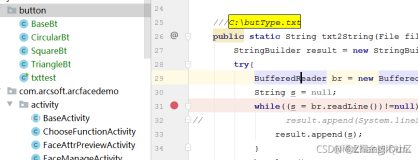学 android 也有一段时间了,一直都是用 Android 提供的模拟器运行测试例子,也不知道做的东东在真机是啥效果。今天跟公司要了一个七寸屏的车载屏做真机测试。下面是我实现真机远程调试的步骤:
此方法同样适用于使用手机做真机测试
1、接入USB

选择“是”,单击下一步

单击“下一步”,去查找我们之前下载的SDK目录,找到usb_driver,如图:

点击“确定”,等其为我们安装驱动

接着只要等其安装完成即可实现在Windows 下与真机进行调试或者安装程序等操作。在DOS 界面上敲入 adb devices 可以得到该机的序号

到了这一步,可算是完成了一大半的工程了,不过我在下面的时候碰到了一个问题,就是应用程序在7寸屏运行的时候无法全屏化操作,即使我使用如下代码打印屏幕大小也始终显示320 *480

DisplayMetrics dm
=
new
DisplayMetrics();
getWindowManager().getDefaultDisplay().getMetrics(dm);
Toast.makeText(ButtonActivity. this ,
Integer.toString(dm.heightPixels) + " : " + Integer.toString(dm.widthPixels) ,
Toast.LENGTH_SHORT).show();
getWindowManager().getDefaultDisplay().getMetrics(dm);
Toast.makeText(ButtonActivity. this ,
Integer.toString(dm.heightPixels) + " : " + Integer.toString(dm.widthPixels) ,
Toast.LENGTH_SHORT).show();
这个问题折腾了我一上午,上网查了一下也不得答案,着实让人郁闷。
问题截图如下:

仔细察看明细无法全屏,而是跟手机的尺寸大小一样,后来一同事说要指定目标SDK版本才可以,发了一小段代码给我放在配置文件上面,之后运行程序调试一下,果真可以实现全屏化。代码如下:
<
uses
-
sdk android:targetSdkVersion
=
"
4
"
/>
加入上面代码运行效果如下:

经测试,发现版本号必须为4以上,才可支持适应全屏化,也就是说即便你写一个100也可以支持。
Tip:使用真机调试和使用模拟器调试操作是相同的。
本文转自 terry_龙 51CTO博客,原文链接:http://blog.51cto.com/terryblog/349443,如需转载请自行联系原作者